Si të shkruani shënime në OneNote 2013 në Android

Mësoni si të shkruani shënime në OneNote 2013 në Android me krijimin, hapjen dhe regjistrimin e shënimeve. Aplikoni strategji efektive për menaxhimin e shënimeve tuaja.
Pasi t'i shtoni skenarët tuaj në një tabelë në një spreadsheet, mund të bëni që Excel 2016 të prodhojë një raport përmbledhës si ai i treguar. Ky raport shfaq vlerat që ndryshojnë dhe rezultojnë jo vetëm për të gjithë skenarët që keni përcaktuar, por edhe vlerat aktuale që futen në qelizat në ndryshim në tabelën e fletës së punës në momentin që krijoni raportin.
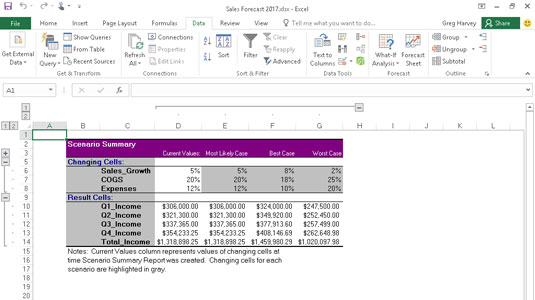
Raporti përmbledhës i skenarit që tregon skenarët e ndryshëm të shtuar në tabelën e Parashikimit të Shitjeve për vitin 2017.
Për të prodhuar një raport përmbledhës, hapni kutinë e dialogut "Menaxheri i skenarit" (Të dhënat → Çfarë-nëse Analiza → Menaxher i skenarit ose Alt+AWS) dhe më pas klikoni butonin Përmbledhje për të hapur kutinë e dialogut "Përmbledhja e skenarit".
Kjo kuti dialogu ju jep një zgjedhje midis krijimit të një përmbledhjeje (statike) të skenarit (parazgjedhja) dhe një raporti (dinamik) të tabelës kryesore të skenarit. Ju gjithashtu mund të modifikoni gamën e qelizave në tabelë që përfshihet në seksionin Result Cells të raportit përmbledhës duke rregulluar gamën e qelizave në kutinë e tekstit Result Cells përpara se të klikoni OK për të gjeneruar raportin. Për këtë shembull, diapazoni i qelizave B7:F7 zgjidhet me qelizat e emërtuara, Q1_Income, Q2_Income, Q3_Income, Q4_Income dhe Total-Income si qelizat e rezultatit për këtë raport përmbledhës.
Pasi të klikoni OK, Excel krijon një raport përmbledhës për vlerat e ndryshimit në të gjithë skenarët (dhe në fletën aktuale të punës) së bashku me vlerat e llogaritura në qelizat e rezultateve në një fletë pune të re (e quajtur Përmbledhja e skenarit). Më pas mund ta riemërtoni dhe ripoziciononi fletën e punës së Përmbledhjes së skenarit përpara se ta ruani si pjesë të skedarit të librit të punës.
Mësoni si të shkruani shënime në OneNote 2013 në Android me krijimin, hapjen dhe regjistrimin e shënimeve. Aplikoni strategji efektive për menaxhimin e shënimeve tuaja.
Mësoni si të formatoni numrat në një varg teksti në Excel për të përfshirë informacione të sakta dhe tërheqëse për raportet tuaja.
Në Excel 2010, fshini të dhënat apo formatin e qelizave lehtësisht me disa metoda të thjeshta. Mësoni si të menaxhoni përmbajtjen e qelizave me opsione të ndryshme.
Zhvilloni aftësitë tuaja në formatimin e elementeve të grafikut në Excel 2007 përmes metodave të thjeshta dhe efikase.
Mësoni se si të rreshtoni dhe justifikoni tekstin në Word 2010 me opsione të ndryshme rreshtimi dhe justifikimi për të përmirësuar formatimin e dokumenteve tuaja.
Mësoni si të krijoni makro në Excel 2019 për të automatizuar komandat dhe thjeshtuar detyrat tuaja.
Mënyra vizuale dhe e shpejtë për të vendosur një ndalesë skedash në Word 2016 është përdorimi i vizores. Zbulo disa këshilla dhe truke për përdorimin e skedave në këtë program.
Mësoni si të formula boshtet X dhe Y në Excel 2007, duke përfshirë mundësitë e ndryshimit të formatimeve për grafikët e ndryshëm.
Eksploroni se si Excel mund t
Mësoni se si të përdorni veçorinë Find and Replace të Excel 2007 për të gjetur dhe zëvendësuar të dhëna në mënyrë efikase. Kjo udhëzues është e përshtatshme për të gjithë përdoruesit që dëshirojnë të rrisin produktivitetin e tyre.







